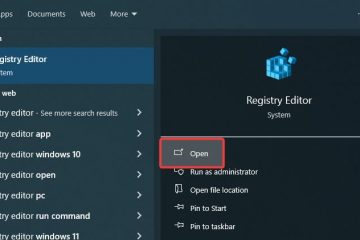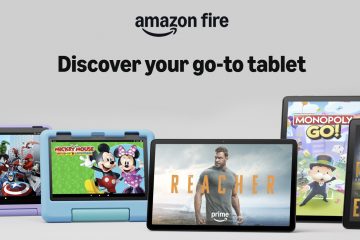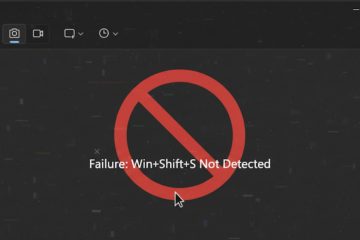Lär dig stegen för att skapa en dedikerad skrivbordsgenväg för att öppna Google Chrome i gästläge .
En av de mest användbara funktionerna i Google Chrome är dess gästprofil ( gästläge ). När du delar din webbläsare med andra människor, istället för att låta dem använda din personliga profil eller skapa en tillfällig profil, kan du helt enkelt låta dem använda gästläge. Fördelen med att använda en gästprofil över en vanlig profil är att den inte kan användas för att installera förlängningar, ändra krominställningar, få tillgång till surfhistorik, ändra eller skapa nya profiler, se sparade lösenord, etc. för att uttrycka det enkelt, gästläge ger en bra balans mellan säkerhet, bekvämlighet och integritet med lite arbete när du delar dina brows med andra. Användarikon i adressfältet och välj sedan alternativet”Öppna gästprofil”. Men om du ofta öppnar gästprofilen eller inte vill öppna den normala profilen för att komma åt den, kan du skapa en Chrome Guest Mode Desktop Shemcut . Once created, double-clicking the desktop shortcut opens Chrome with the guest profile.
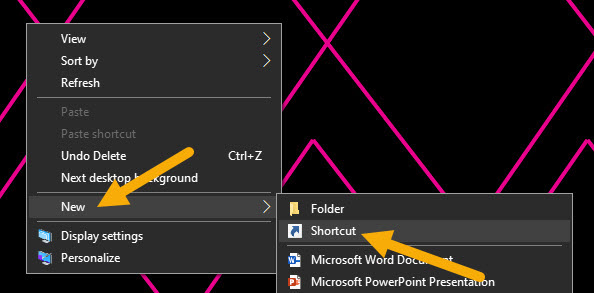
In this quick and easy guide, I will show how att göra det i enkla steg. Låt oss komma igång.
Skapa Chrome Guest Mode Shortcut
Högerklick på skrivbordet. Sälj “ new “> “ shortcut “C: \ Program Files \ Google \ Chrome \ Application \ Chrome.Exe”‘–-gue> Inter “C: \ Program Files \ Google \ Chrome \ Application \ Chrome.Exe”–-gueTiest Inter “C: \ Program Files \ Google \ Chrome \ Application \ Chrome.Exe”–-gueTiest in platsen i platsen.” Nästa .” typ A-namn i”Namn”-fältet.click” finish .”Med det har du skapat Chrome Guest Mode Shortcut .
Detaljerade steg (med skärmdumpar)
först, högerklicka och välj “ ny , välj sedan alternativet“ genväg “. Den här åtgärden öppnar dialogrutan för skapande av genväg.
i fältet Skapa genväg, Kopiera och klistra in (inklusive citat) vägen nedan till fältet” “och klicka på” nästa “. Om du tittar på den givna vägen är det inget annat än den allmänna Chrome.exe-vägen med flaggan”-Guest”. Denna flagga är det som säger Chrome att öppna i gästläge.
Obs : Om Google Chrome-installationsvägen är annorlunda, ändra den i enlighet därmed på vägen nedan. src=”https://i0.wp.com/windowsloop.com/wp-content/uploads/2021/04/chrome-guest-mode-shortcut-220421.jpg?w=1100&ssl=1″>
nu, av ditt val i ditt val i”name”. Detta är namnet du kommer att se på skrivbordet. I mitt fall kallade jag det”Chrome Guest Mode”. Klicka på knappen” finish “för att fortsätta.
p>
för snabb och enklare åtkomst, du kan också